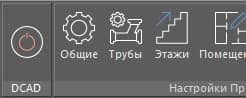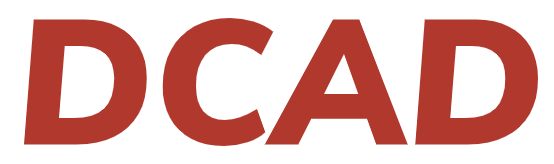Инструкции | Графика и заполнение данных
Рисование выносок для элементов системы
Каждый нарисованный элемент системы (узел прибора отопления / труба / стояк / арматура / универсальный потребитель / источник) может быть дополнен информационной выноской, настроенной под нужный стиль (подробности см. в разделе "Настройка стилей выносок"). Выноски заполняются/обновляются после проведения расчета и актуальны только для последнего расчета.
Для добавления выноски к элементу нажмите на кнопку "Выноска" в группе "Документация" (или наберите команду LEADER_DCAD, введите значение N), далее, первым кликом мыши укажите Плагину на элемент чертежа, к которому хотите применить выноску, а, затем, вторым кликом, укажите расстояние от элемента, на котором следует расположить выноску. Разместите нужное количество выносок на остальных элементах системы и завершите команду стандартными способами AutoCAD или nanoCAD.
Для добавления выноски к элементу нажмите на кнопку "Выноска" в группе "Документация" (или наберите команду LEADER_DCAD, введите значение N), далее, первым кликом мыши укажите Плагину на элемент чертежа, к которому хотите применить выноску, а, затем, вторым кликом, укажите расстояние от элемента, на котором следует расположить выноску. Разместите нужное количество выносок на остальных элементах системы и завершите команду стандартными способами AutoCAD или nanoCAD.
В Плагине также есть возможность добавления уменьшенных выносок, которые находятся на непечатном слое. Для добавления уменьшенной выноски к элементу нажмите на кнопку "Выноска М" в группе "Документация" (или наберите команду LEADER_DCAD, введите значение M), далее, первым кликом мыши укажите Плагину на элемент чертежа, к которому хотите применить выноску, а, затем, вторым кликом, укажите расстояние от элемента, на котором следует расположить выноску. Разместите нужное количество выносок на остальных элементах системы и завершите команду стандартными способами AutoCAD или nanoCAD.
Для типового этажа применяемые выноски отличаются и представляют из себя выноску-таблицу с двумя колонками: в левой колонке указываются этажи, для которых справедливы указанные параметры, а в правой колонке строки выноски в соответствии со стилем выноски, применяемым для конкретного элемента. Если параметры выноски элемента одинаковы для нескольких этажей, то строки в таблице объединяются и этаж попадает в перечисляемый в левой колонке диапазон.
Для выносок типового этажа доступна возможность скрыть или отобразить хвост выноски. Настройка доступна через контекстное меню выделенных выносок – кликните правой кнопкой мыши по выделенной выноске, в открывшемся меню отключите пункт “Отображать хвост”.
1) Для выносок типового этажа доступна возможность переноса таблицы выноски на отдельный лист, при этом обеспечивается функционал обновления этой таблицы. Для этого необходимо:
Выделить одну выноску типового этажа и в контекстном меню выбрать пункт "Вынести на лист".
Выделить одну выноску типового этажа и в контекстном меню выбрать пункт "Вынести на лист".
2)В окне ввести название листа, на который будет перенесена таблица и название таблицы:
3)После этого необходимо вставить блок таблицы выноски на соответствующий лист. Таблица будет отображаться с тем названием, которое было указано в поле "Название таблицы":
Выноска на оригинальном элементе будет преобразована в такой формат:
До проведения расчета выноска будет пуста. После проведения расчета или, если расчёт элемента уже проводился, выноска будет обновлена и заполнена автоматически.
Для автоматического обновления и заполнения выносок после расчета в окне "Общие настройки проекта"в группе "Плагин" включена опция "Обновлять выноски после расчета". Перед расчетом содержание всех выносок Плагина обнуляется.
Команда для принудительного обновления выделенных выносок: UpdateLeader_DCAD.
К выноскам на планах допускается применять операции копирования отдельно от элементов системы, на которые выноски указывают. Копирование выносок допускается только между элементами одного типа. При копировании выносок между блоками (приборы отопления, сварные коллектора и т.д.) необходимо позиционировать хвост выноски в базовых точках блоков. Копирование выносок на изометрии не поддерживается.
К выноскам на плане и на изометрии допускается выполнять перепривязку выноски с одного элемента к другому элементу путём перетягивания хвоста выноски. Для блоков (например приборы отопления, коллекторы, узлы, арматура) перетягивание хвоста выноски допускается только к их базовым точкам.
Команда для принудительной перепривязки выделенных выносок: RelinkLeader_DCAD.
Для автоматического обновления и заполнения выносок после расчета в окне "Общие настройки проекта"в группе "Плагин" включена опция "Обновлять выноски после расчета". Перед расчетом содержание всех выносок Плагина обнуляется.
Команда для принудительного обновления выделенных выносок: UpdateLeader_DCAD.
К выноскам на планах допускается применять операции копирования отдельно от элементов системы, на которые выноски указывают. Копирование выносок допускается только между элементами одного типа. При копировании выносок между блоками (приборы отопления, сварные коллектора и т.д.) необходимо позиционировать хвост выноски в базовых точках блоков. Копирование выносок на изометрии не поддерживается.
К выноскам на плане и на изометрии допускается выполнять перепривязку выноски с одного элемента к другому элементу путём перетягивания хвоста выноски. Для блоков (например приборы отопления, коллекторы, узлы, арматура) перетягивание хвоста выноски допускается только к их базовым точкам.
Команда для принудительной перепривязки выделенных выносок: RelinkLeader_DCAD.
Общая
информация
информация
Графика и заполнение данных
Расчёт и Результаты
расчёта
расчёта